Яндекс Формы – инструмент, который позволяет создавать и администрировать собственные онлайн-анкеты, опросы, регистрационные формы и многое другое. С помощью Яндекс Формы вы можете собирать необходимую информацию быстро и удобно.
Чтобы создать Яндекс форму, следуйте этой пошаговой инструкции:
Шаг 1. Зайдите на сайт Яндекс Формы (forms.yandex.ru) и войдите в свой аккаунт Яндекс, либо создайте новый аккаунт, если у вас его еще нет.
Шаг 2. После входа в свой аккаунт вы увидите панель управления Яндекс Формами. Нажмите на кнопку "Создать форму", чтобы начать создание новой формы.
Шаг 3. Дайте форме название и выберите тип формы, который соответствует вашим целям: опрос, анкета, регистрация и т.д. После выбора нажмите кнопку "Создать".
Шаг 4. Теперь вы можете добавить необходимые поля в форму. Нажмите на кнопку "Добавить вопрос" и выберите тип вопроса: одиночный выбор, множественный выбор, текстовый ответ и другие. Заполните текст вопроса и варианты ответа, если это необходимо.
Примечание: не забывайте структурировать форму и указывать требования к заполнению полей, если это необходимо, для более удобного использования формы.
Подготовка к созданию яндекс формы
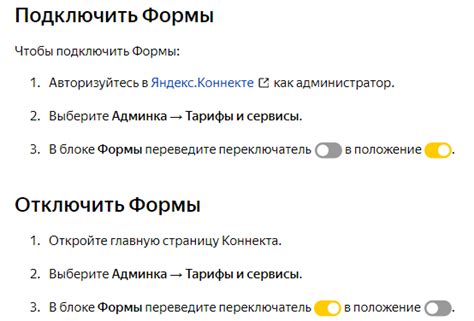
Прежде чем приступить к созданию яндекс формы, необходимо выполнить несколько подготовительных шагов:
- Зарегистрировать аккаунт в Яндексе, если у вас его нет. Для этого перейдите на официальный сайт Яндекса и следуйте инструкциям.
- Войдите в свой аккаунт Яндекса, используя логин и пароль, которые вы указали при регистрации.
- Перейдите на страницу «Яндекс Формы». Воспользуйтесь поиском или найдите эту страницу через главное меню Яндекса.
- Ознакомьтесь с функциональностью яндекс форм и изучите основные возможности, которые она предоставляет. Это поможет вам сформировать представление о том, какую форму вы хотите создать и каким образом вам будет удобно собирать и обрабатывать полученную информацию.
- Подумайте о том, какие поля вы хотите включить в свою форму. Учтите, что каждое поле может иметь разный тип и быть обязательным или необязательным для заполнения.
- Задайте себе вопросы о целях создания формы и ее назначении. Ответив на эти вопросы, вы сможете определить, каким образом будет использоваться полученная в результате заполнения формы информация.
- Решите, каким образом вы будете использовать полученные данные. Чаще всего, информацию, собранную с помощью яндекс формы, можно экспортировать в различные форматы, такие как Excel, CSV или Google Sheets.
После завершения подготовительных шагов вы будете готовы приступить непосредственно к созданию яндекс формы и настроить все необходимые параметры, чтобы она полностью соответствовала вашим требованиям.
Создание аккаунта в Яндексе

Для создания яндекс формы, вам необходимо иметь аккаунт в Яндексе. Если у вас его еще нет, следуйте этим шагам:
- Откройте любой браузер и перейдите на сайт Яндекса.
- На главной странице найдите кнопку "Создать аккаунт" и нажмите на нее.
- Заполните необходимую информацию, такую как имя, фамилию, дату рождения и телефонный номер.
- Придумайте надежный пароль и введите его.
- Выберите вариант подтверждения номера телефона, либо через смс, либо через голосовое сообщение.
- Введите код подтверждения, полученный на ваш номер телефона.
- Нажмите на кнопку "Зарегистрироваться" и подождите, пока яндекс завершит создание вашего аккаунта.
Поздравляю! Теперь у вас есть аккаунт в Яндексе, и вы готовы создать собственную форму при помощи Яндекс Форм.
Создание новой формы в Яндексе
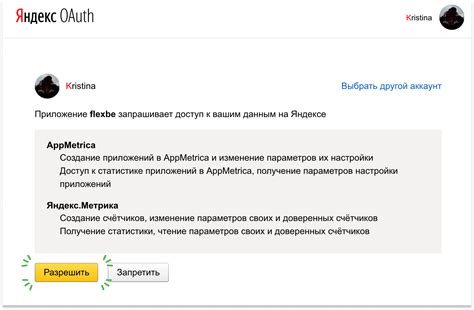
- Зайдите на страницу Яндекс.Формы.
- В верхнем правом углу нажмите на кнопку "Создать форму".
- Выберите один из предложенных шаблонов, либо создайте свою форму с нуля.
- Настраивайте поля формы, добавляйте необходимые вопросы и типы ответов.
- Настройте опции формы, такие как ограничение количества ответов и настроение уведомлений.
- Сохраните форму и получите ссылку на ее заполнение.
После того, как вы создали новую форму, вы можете легко вставить ее на свой сайт или отправить ссылку на форму своим пользователям. Кроме того, Яндекс.Формы предоставляют возможность анализировать полученные ответы и создавать отчеты на основе собранной информации.
Таким образом, создание новой формы в Яндексе является простым и удобным процессом, который позволяет собрать необходимую информацию от пользователями. Пользуйтесь инструментом Яндекс.Формы для создания и анализа форм, чтобы получать полезные данные и улучшать ваши проекты.
Настройка полей и внешнего вида формы
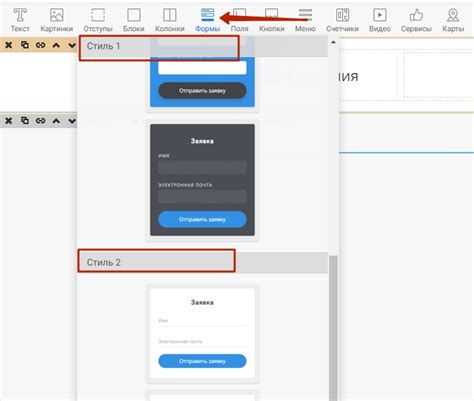
После создания формы в Яндекс.Формах вы можете настроить поля и внешний вид формы под свои потребности:
- Настройка полей: Вы можете редактировать названия и типы полей в форме. Для этого нажмите на поле, которое хотите изменить, и выберите нужную опцию в меню.
- Название поля: Позволяет изменить текст, отображаемый рядом с полем ввода.
- Тип поля: Позволяет выбрать тип поля, например, текстовое поле, флажок или раскрывающийся список.
- Настройка внешнего вида: Вы можете изменить внешний вид формы, используя доступные опции:
- Цветовая схема: Позволяет выбрать цветовую гамму для формы.
- Ширина формы: Позволяет задать ширину формы в пикселях или процентах.
- Фоновое изображение: Позволяет добавить изображение в качестве фона формы.
- Шрифт и цвет текста: Позволяет выбрать шрифт и цвет текста на форме.
- Добавление блока текста: Если вам нужно вставить текст или описание перед или после полей формы, вы можете добавить блок текста. Для этого нажмите на кнопку "Добавить блок текста" и введите нужный текст.
- Настройка обязательных полей: Если вы хотите, чтобы некоторые поля были обязательными для заполнения, вы можете настроить это. Для этого нажмите на поле, которое хотите сделать обязательным, и выберите опцию "Обязательное поле".
Настраивая поля и внешний вид формы в Яндекс.Формах, вы можете создать форму, которая идеально соответствует ваши нужды.
Размещение формы на сайте и получение результатов
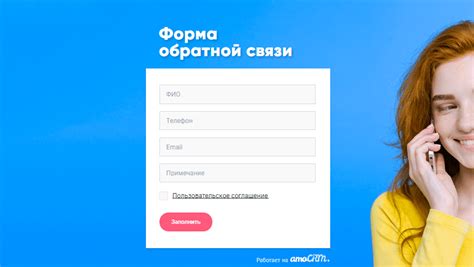
После того, как вы создали свою яндекс форму, вам необходимо разместить ее на вашем сайте, чтобы пользователи могли заполнять ее и отправлять данные.
Для этого вам потребуется код формы, который вы можете получить в личном кабинете Яндекс Форм. Скопируйте этот код и вставьте его на страницу вашего сайта, где вы хотите разместить форму.
Обратите внимание, что код формы будет включать в себя HTML-теги и JavaScript-скрипты, поэтому важно правильно вставить его на вашем сайте. Убедитесь, что вы вставляете код в HTML-редакторе или в блоке кода, а не в текстовом редакторе.
После размещения формы на вашем сайте, пользователи смогут заполнять и отправлять данные, которые вы будете получать в личном кабинете Яндекс Форм. Вы сможете просматривать эти данные, а также настраивать уведомления о новых заполнениях.
Чтобы получить результаты заполнения формы, зайдите в личный кабинет Яндекс Форм. Вы увидите список созданных вами форм, выберите нужную и перейдите в раздел "Результаты". Здесь вы сможете просматривать все отправленные данные, фильтровать их по различным параметрам, а также экспортировать их в разные форматы.
Также вы можете настроить уведомления о новых заполнениях формы. Для этого вам необходимо зайти в раздел "Настройки" вашей формы и выбрать соответствующие настройки оповещений. Вы можете настроить уведомления на электронную почту, мобильное устройство или другие каналы связи.
Теперь вы знаете, как разместить форму на вашем сайте и получать результаты заполнения. Не забывайте регулярно проверять новые заполнения и настраивать уведомления, чтобы быть в курсе всех событий.



